

TP-Link [TL-WDR8400] 接在其他路由器下怎么使用?
source link: https://service.tp-link.com.cn/detail_article_3004.html
Go to the source link to view the article. You can view the picture content, updated content and better typesetting reading experience. If the link is broken, please click the button below to view the snapshot at that time.


原有网络只能提供有线上网,为了满足手机、笔记本等终端设备无线接入上网,需要增加无线网络。将TL-WDR8400当作无线交换机使用即可满足需求。如下图:

温馨提示:如果条件允许,建议使用该路由器取代前端路由器作为主路由器使用。
本文介绍将TL-WDR8400当无线交换机(无线AP)使用的设置方法。


1、连接电脑和路由器
将设置电脑通过网线连接到TL-WDR8400的LAN口,如下图:

注意:为了避免IP地址或DHCP服务器冲突,此处请勿将TL-WDR8400与前端网络连接。
2、登录管理界面
打开浏览器,清空地址栏,输入管理地址tplogin.cn,如下:
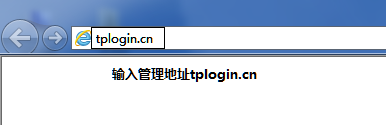
设置路由器的管理密码(如果已经设置过,请直接输入密码即可),点击确定。
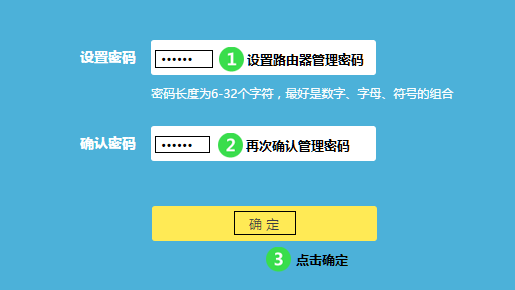
3、进入路由设置
点击跳过向导,如下图:
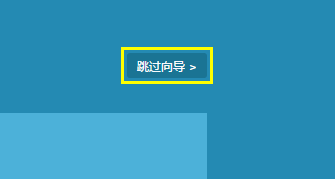
进入管理界面后,点击路由设置,如下:
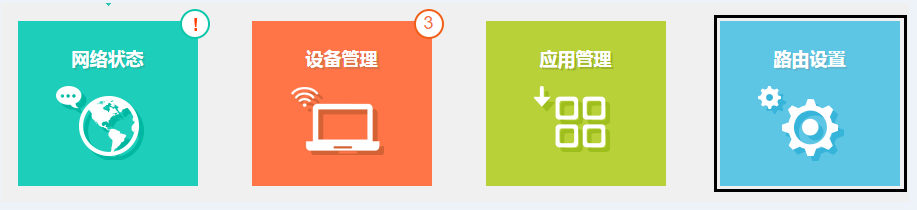

点击无线设置,如下图:

分别设置2.4G和5G网络的无线名称、无线密码,点击保存,如下图:
注意:无线名称不建议设置中文或特殊字符,无线密码至少8位,为保证网络安全,保证密码强度较强。
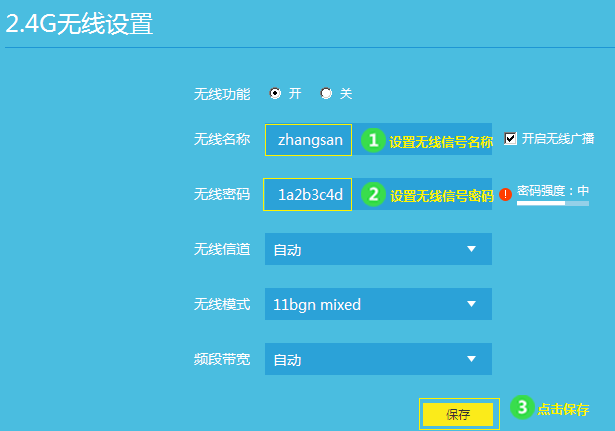
按照同样的方法设置好5G频段的无线信号和密码。

点击 LAN口设置,修改为和主路由器同一网段的不同IP地址。
例如主路由器的LAN口IP为192.168.1.1,则修改本路由器的IP为192.168.1.X(X=2-254)。主路由器为192.168.0.1,则修改本路由器为192.168.0.X。

保存之后,电脑会重新获取IP地址,点击确定:
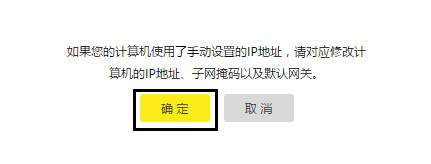
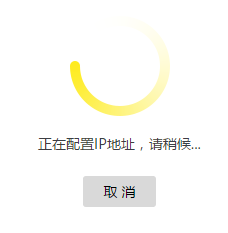
注意:后续登录路由器管理界面,需要使用修改后的IP地址登录,请务必牢记。

使用修改后的IP地址或tplogin.cn重新登录路由器界面,点击路由设置 >> DHCP服务器,点击关,如下图:


所有的设置已经完成,接下来将TL-WDR8400的LAN口(即1~4号接口)与前端路由器的LAN口(或局域网交换机)连接起来。
至此,TL-WDR8400当作无线交换机(无线AP)使用已经设置完毕,无线终端可以连接上设置好的无线信号上网。如果有有线电脑需要上网,请连接到LAN口即可。

您可能关心以下问题:
1、设置之后,是否可以登录TP-LINK ID?
答:当作交换机(无线AP)使用后,TP-LINK ID无法登录(其登录条件是WAN口连接宽带或开启WDS桥接做副路由器使用且均联网)。
2、后续如何进入路由器管理界面?
答:在浏览器中输入修改后的IP地址进行登录。如果终端设备使用网线连接路由器的LAN口或无线连接路由器的信号,也可以使用tplogin.cn登录路由器管理界面。
3、WAN口可以连接电脑上网吗?
答:不可以,当作交换机用以后,WAN口无法使用。
Recommend
About Joyk
Aggregate valuable and interesting links.
Joyk means Joy of geeK